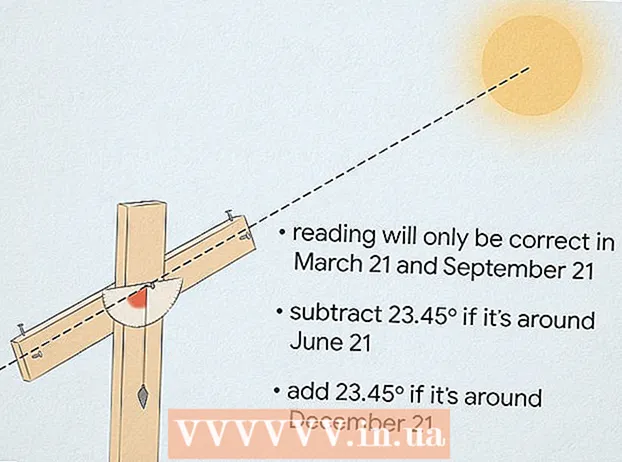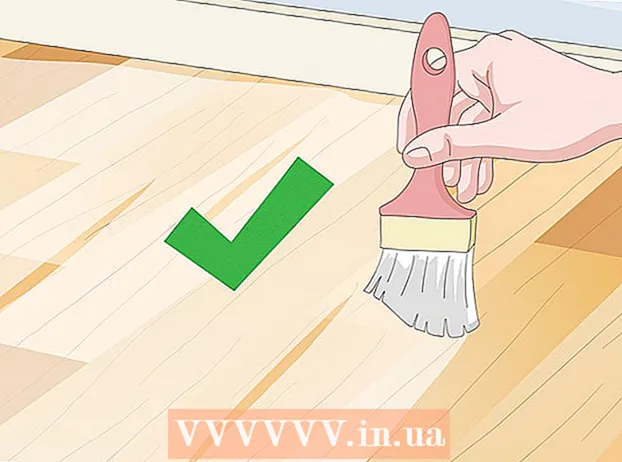작가:
Roger Morrison
창조 날짜:
17 구월 2021
업데이트 날짜:
1 칠월 2024

콘텐츠
이 위키 하우에서는 Outlook이없는 컴퓨터에서 Outlook (MSG) 파일을 보는 방법을 알려줍니다.PDF 형식의 MSG 파일과 MSG의 첨부 파일을보고 다운로드하는 데 사용할 수있는 다양한 온라인 파일 변환기가 있습니다.
단계로
2 가지 방법 중 1 : Zamzar 사용
 Zamzar를 언제 사용해야하는지 알아 두십시오. 최대 20MB Outlook 제한까지 첨부 파일과 함께 전자 메일의 PDF 버전을 원하면 Zamzar를 사용할 수 있습니다.
Zamzar를 언제 사용해야하는지 알아 두십시오. 최대 20MB Outlook 제한까지 첨부 파일과 함께 전자 메일의 PDF 버전을 원하면 Zamzar를 사용할 수 있습니다. - Zamzar의 경우 이메일 및 첨부 파일의 다운로드 링크가 전송 될 이메일 주소가 필요합니다. 이메일 주소를 제공하지 않으려면 Encryptomatic을 사용해보세요.
 Zamzar를 엽니 다. 브라우저에서 https://www.zamzar.com/convert/msg-to-pdf로 이동하십시오.
Zamzar를 엽니 다. 브라우저에서 https://www.zamzar.com/convert/msg-to-pdf로 이동하십시오.  클릭 파일 선택 .... 페이지 중앙의 "1 단계"그룹에서이를 확인할 수 있습니다. 파일 탐색기 (Windows) 또는 Finder (Mac) 창이 열립니다.
클릭 파일 선택 .... 페이지 중앙의 "1 단계"그룹에서이를 확인할 수 있습니다. 파일 탐색기 (Windows) 또는 Finder (Mac) 창이 열립니다.  MSG 파일을 선택하십시오. MSG 파일을 저장 한 폴더로 이동하여 MSG 파일을 클릭하여 선택합니다.
MSG 파일을 선택하십시오. MSG 파일을 저장 한 폴더로 이동하여 MSG 파일을 클릭하여 선택합니다.  클릭 열기 위해. 창의 오른쪽 하단에서 볼 수 있습니다. 이제 MSG 파일이 Zamzar에 업로드됩니다.
클릭 열기 위해. 창의 오른쪽 하단에서 볼 수 있습니다. 이제 MSG 파일이 Zamzar에 업로드됩니다.  "파일을 다음으로 변환"드롭 다운 메뉴를 클릭합니다. "2 단계"상자에이 옵션이 표시됩니다. 드롭 다운 메뉴가 나타납니다.
"파일을 다음으로 변환"드롭 다운 메뉴를 클릭합니다. "2 단계"상자에이 옵션이 표시됩니다. 드롭 다운 메뉴가 나타납니다.  클릭 PDF. 드롭 다운 메뉴의 "문서"제목 아래에서 확인할 수 있습니다.
클릭 PDF. 드롭 다운 메뉴의 "문서"제목 아래에서 확인할 수 있습니다.  당신의 이메일 주소를 입력 해주세요. "3 단계"섹션의 텍스트 필드에 활성 이메일 주소를 입력합니다.
당신의 이메일 주소를 입력 해주세요. "3 단계"섹션의 텍스트 필드에 활성 이메일 주소를 입력합니다.  클릭 변환. 이것은 "4 단계"섹션의 회색 키입니다. Zamzar는 MSG 파일을 PDF 파일로 변환하기 시작합니다.
클릭 변환. 이것은 "4 단계"섹션의 회색 키입니다. Zamzar는 MSG 파일을 PDF 파일로 변환하기 시작합니다.  변환 된 MSG 파일의 페이지를 엽니 다. 파일이 변환되면 Zamzar가 확인 이메일을 보내드립니다. 다음은 MSG 파일의 다운로드 페이지에 대한 링크입니다.
변환 된 MSG 파일의 페이지를 엽니 다. 파일이 변환되면 Zamzar가 확인 이메일을 보내드립니다. 다음은 MSG 파일의 다운로드 페이지에 대한 링크입니다. - 이메일받은 편지함을 엽니 다.
- 이메일 "Zamzar에 의해 변환 된 파일"을 엽니 다.
- 5 분 이내에 이메일을받지 못한 경우 스팸 폴더 (및 가능한 경우 업데이트 폴더)도 확인하십시오.
- 이메일 하단의 긴 링크를 클릭하십시오.
 변환 된 PDF를 다운로드하십시오. 녹색 버튼을 클릭하십시오 지금 다운로드 PDF 파일 오른쪽에 있습니다. 파일 이름은 이메일 제목 (예 : "hello")과 ".pdf"입니다.
변환 된 PDF를 다운로드하십시오. 녹색 버튼을 클릭하십시오 지금 다운로드 PDF 파일 오른쪽에 있습니다. 파일 이름은 이메일 제목 (예 : "hello")과 ".pdf"입니다.  첨부 파일을 다운로드하십시오. 이메일 첨부 파일이있는 경우 다음을 클릭하여 다운로드 할 수 있습니다. 지금 다운로드 파일 이름 (zip 첨부 파일)의 오른쪽을 클릭합니다. 첨부 파일은 zip 폴더로 컴퓨터에 다운로드됩니다.
첨부 파일을 다운로드하십시오. 이메일 첨부 파일이있는 경우 다음을 클릭하여 다운로드 할 수 있습니다. 지금 다운로드 파일 이름 (zip 첨부 파일)의 오른쪽을 클릭합니다. 첨부 파일은 zip 폴더로 컴퓨터에 다운로드됩니다. - 첨부 된 첨부 파일을 열거 나 보려면 먼저 zip 폴더의 내용을 추출해야합니다.
방법 2/2 : 암호화 사용
 Encryptomatic을 언제 사용해야하는지 알고 있어야합니다. 이메일을 다운로드하지 않고 보려는 경우 Encryptomatic은 최대 8MB (첨부 파일 포함)의 이메일 옵션을 제공합니다. 문제의 이메일에 첨부 파일이 포함되어있는 경우보기 페이지에서 다운로드 할 수도 있습니다.
Encryptomatic을 언제 사용해야하는지 알고 있어야합니다. 이메일을 다운로드하지 않고 보려는 경우 Encryptomatic은 최대 8MB (첨부 파일 포함)의 이메일 옵션을 제공합니다. 문제의 이메일에 첨부 파일이 포함되어있는 경우보기 페이지에서 다운로드 할 수도 있습니다. - Encryptomatic의 가장 큰 결함은 이메일 크기 제한입니다. MSG 파일에서 여러 첨부 파일을 다운로드하려면 Zamzar를 사용하는 것이 좋습니다.
 Encryptomatic을 엽니 다. 브라우저를 사용하여 컴퓨터에서 https://www.encryptomatic.com/viewer/로 이동합니다.
Encryptomatic을 엽니 다. 브라우저를 사용하여 컴퓨터에서 https://www.encryptomatic.com/viewer/로 이동합니다.  클릭 파일을 선택. 페이지 왼쪽 상단에있는 회색 버튼입니다. 파일 탐색기 창 (Windows) 또는 Finder 창 (Mac)이 열립니다.
클릭 파일을 선택. 페이지 왼쪽 상단에있는 회색 버튼입니다. 파일 탐색기 창 (Windows) 또는 Finder 창 (Mac)이 열립니다.  MSG 파일을 선택하십시오. MSG 파일이있는 폴더로 이동하여 MSG 파일을 한 번 클릭하여 선택합니다.
MSG 파일을 선택하십시오. MSG 파일이있는 폴더로 이동하여 MSG 파일을 한 번 클릭하여 선택합니다.  클릭 열기 위해. 창 오른쪽 하단에서이 옵션을 볼 수 있습니다. MSG 파일이 Encryptomatic에 업로드됩니다.
클릭 열기 위해. 창 오른쪽 하단에서이 옵션을 볼 수 있습니다. MSG 파일이 Encryptomatic에 업로드됩니다. - 버튼 오른쪽에 "파일이 너무 큽니다"라고 표시된 텍스트가 표시됩니다. 파일을 선택이면 Encryptomatic에서 MSG 파일을 열 수 없습니다. 이 경우 Zamzar를 사용해보십시오.
 클릭 보다. 버튼 오른쪽에있는 파란색 버튼입니다. 파일을 선택. 보기 페이지로 이동합니다.
클릭 보다. 버튼 오른쪽에있는 파란색 버튼입니다. 파일을 선택. 보기 페이지로 이동합니다.  이메일을 확인. 이 작업을 수행하려면 페이지 하단으로 스크롤하십시오. 이 창에는 이메일의 텍스트와 이미지 및 서식이 표시됩니다.
이메일을 확인. 이 작업을 수행하려면 페이지 하단으로 스크롤하십시오. 이 창에는 이메일의 텍스트와 이미지 및 서식이 표시됩니다.  첨부 파일을 다운로드하십시오. 이메일에 첨부 파일이있는 경우 페이지 중앙의 "첨부 파일 :"제목 오른쪽에 첨부 파일 이름이 표시됩니다. 첨부 파일의 이름을 클릭하면 컴퓨터로 다운로드되며 평소처럼 파일을 열 수 있습니다.
첨부 파일을 다운로드하십시오. 이메일에 첨부 파일이있는 경우 페이지 중앙의 "첨부 파일 :"제목 오른쪽에 첨부 파일 이름이 표시됩니다. 첨부 파일의 이름을 클릭하면 컴퓨터로 다운로드되며 평소처럼 파일을 열 수 있습니다.
팁
- Outlook이 컴퓨터에 설치되어있는 경우 Outlook에서 MSG 파일을 두 번 클릭하여 열 수 있습니다.
경고
- Zamzar에서 다운로드 할 때 MSG 파일의 일부 원본 이미지 또는 형식이 보존되지 않았을 수 있습니다.